Odkar smo začeli uporabljati Outlook.com, smo napisali številne vodnike, ki vam bodo v pomoč pri iskanju najboljših funkcij in možnosti v novi Microsoftovi spletni poštni storitvi. Kako preimenovati račun Hotmail v Outlook.com, preklopiti iz Outlook.com na Hotmail & Live, kako obnoviti geslo za geslo za Outlook.com in kako zapreti in izbrisati račune Outlook.com, če naštejemo samo nekatere.
Microsoftova nova e-poštna storitev Outlook.com ne ponuja samo vmesnika brez nereda, ampak vključuje tudi nekaj zanimivih funkcij. Uporabniki, ki pozorno spremljajo tehnološki svet, se zavedajo, da Outlook.com uporabnikom omogoča pošiljanje datotek do 300 MB kot priloge. Čeprav to ni ekskluzivna funkcija za Outlook.com in podobna funkcija je prisotna tudi v Hotmailu, se mnogi uporabniki tega ne zavedajo.
Čeprav je na voljo veliko brezplačnih storitev za skupno rabo datotek, je pošiljanje velikih datotek prek e-pošte najboljša možnost. V tem priročniku vam bomo pokazali, kako pošiljati datoteke do 300 MB iz računa Outlook.com.
1. korak: Prijavite se v račun Outlook, kliknite ali tapnite gumb Nov, da začnete pisati novo pošto.
2. korak: Vnesite zadevo, e-poštni naslov in sporočilo, ki mu želite poslati sporočilo in prilogo, nato pa kliknite Priloži datoteke, da poiščete datoteko, ki jo želite poslati s pošto. Izberite datoteko in kliknite Odpri. Če je velikost datoteke več kot 25 MB, boste videli »Oops, ta e-poštni naslov ima priloženih več kot 25 MB datotek. Če želite poslati te datoteke, uporabite sporočilo SkyDrive.

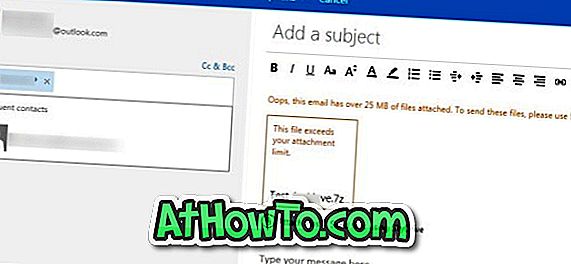
Najboljša stvar je, da lahko svojo ogromno datoteko še vedno pošljete tako, da jo naložite v storitev SkyDrive. Datoteko lahko prenesete v storitev SkyDrive, ne da bi zapustili Outlook.com. Preprosto kliknite Pošlji datoteke z možnostjo SkyDrive, ki se prikaže tik pod imenom datoteke, da začnete nalaganje datoteke v storitev SkyDrive.
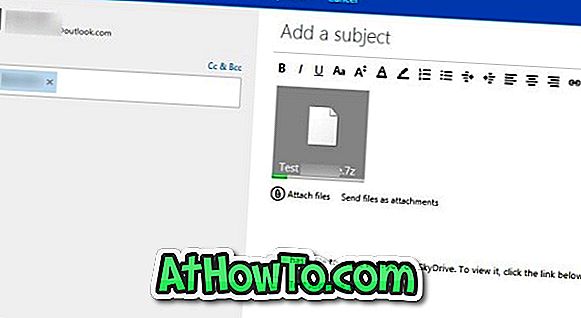
S tem načinom lahko priloge pošljete do 300 MB. Odvisno od vaše internetne hitrosti in prenosa velikosti datoteke lahko traja nekaj minut. Outlook.com samodejno doda, da ima ta uporabnik (vaše uporabniško ime) datoteko za skupno rabo v storitvi SkyDrive. Če si jo želite ogledati, kliknite spodnjo povezavo na koncu sporočila.
Ko končate, kliknite gumb Pošlji, da pošljete pošto. To je to! Končali ste!














